- Служба Wuauserv ў Windows 7 грузіць працэсар і памяць на 50%
- Wuauserv грузіць працэсар і памяць у Windows 10
- Дачакайцеся заканчэння ўстаноўкі абнаўленняў
- Запусціце сродак ліквідацыі непаладак цэнтра абнаўленняў Windows 10
- Ачысціце тэчкі SoftwareDistribution і catroot2
- Праверце цэласнасць сістэмных файлаў Windows
- Праверце кампутар на вірусы
- Абнавіце вашу Windows 10
- Адключыце аптымізацыю дастаўкі
- Выдаліце апошнія абнаўлення
- Адключыце службу wuauserv
Служба wuauserv - гэта стандартная служба абнаўлення Windows, якая выкарыстоўваецца для сканавання кампутара, пошуку, запампоўкі і ўстаноўкі новых абнаўленняў з вузлоў Windows Update або лакальных WSUS сервераў. У некаторых выпадках служба wuauserv можа працаваць некарэктна, выклікаючы моцную нагрузку на працэсар кампутара ці выкарыстоўваю вялікую частку аператыўнай памяці. Т.да служба wuauserv працуе ўнутры працэсу-кантэйнера svchost .exe, з пункту гледжання карыстальнікаў гэта выглядае, як быццам працэс svchost моцна грузіць працэсар і аператыўную памяць на вашым прыладзе Windows. У гэтым артыкуле мы разгледзім як вырашыць праблему высокага спажывання памяці і рэсурсаў ЦП працэсам wuauserv ў Windows 7 і Windows 10.
Служба Wuauserv ў Windows 7 грузіць працэсар і памяць на 50%
Частка карыстальнікаў стала скардзіцца на праблемы з прадукцыйнасцю іх кампутараў з Windows 7. Праблема выяўляецца наступным чынам: штодня, прыкладна ў адзін і той жа час (у кожнага карыстальніка час свое), кампутар пачынае моцна тармазіць. У дыспетчару задач да 1,2 -2 Гб і 100% CPU аднаго ядра памяці спажывае працэс svchost .exe. У выніку ў плыні 30-60 хвілін працаваць з кампутарам немагчыма, усё жудасна тармозіць і вісне.
Праблемы назіраліся на кліентах Windows 7 SP 1 x 86 і x 64, якія атрымліваюць абнаўлення з лакальнага сервера SCCM, які выкарыстоўваецца для кіравання абнаўленнямі Microsoft на кліентах. На баку кліента запускаем дыспетчар задач (Task Manager) і на ўкладцы Працэсы сартуем запушчаныя працэс па выкарыстанні памяці. Бачым, што ў сапраўдны працэс svchost.exe выкарыстоўвае 11% CPU і 1,2 Гб аператыўнай памяці. На самай справе працэс svchost .exe - гэта працэс кантэйнер, усярэдзіне якога працуюць іншыя праграмы і патокі сістэмных службаў. З дапамогай Task Manager не атрымаецца зразумець, які менавіта паток (служба) выклікае высокую нагрузку на сістэму. 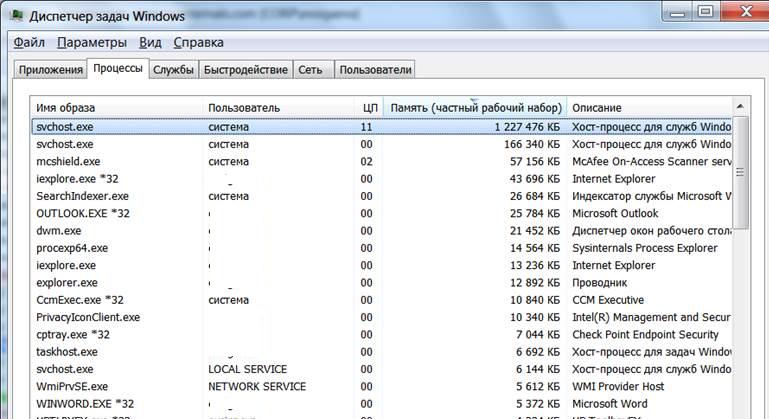
Больш падрабязную інфармацыю аб працэсе і яго патоках можна, да прыкладу, атрымаць з дапамогай утыліты Process Explorer Марка Руссиновича.
Запускаем утыліту procexp .exe і знаходзім у спісе працэс svchost .exe які спажывае занадта шмат памяці або% CPU.
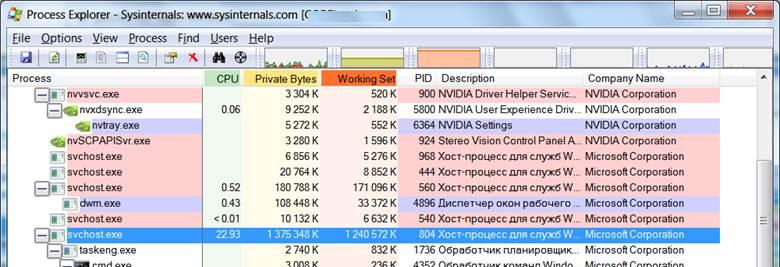
Адчыняем яго ўласцівасці і пераходзім на ўкладку Threads (Патокі). Тут мы выразна бачым, што ў рамках працэсу svchost.exe больш за ўсё рэсурсаў CPU і памяці спажывае паток службы wuauserv (Windows Update - Служба абнаўленняў Windows). Служба wuauserv скануе сістэму і сервер абнаўленняў на прадмет неабходнасці ўстаноўкі абнаўленняў. У выніку нейкіх праблем у кодзе служба пачынае «цячы», спажывае ўсю даступную ёй памяць аж да 1,5-2 Гб (максімуму памяці які даступны працэсу) і пачынаецца актыўна выкарыстоўваць файл падпампоўкі. Сістэма ад гэтага рэзка пачынае тармазіць.
Што цікава, праблеме ў большай меры схільныя кліенты з 2 Гб аператыўнай памяці. На ПК з 4 і больш Гб памяці, служба wuauserv таксама «выцякае», але не выбіраецца з 2 Гб, і праблема не так відавочна праяўляецца для карыстальнікаў.
Калі спыніць службу wuauserv з кансолі services.msc, нагрузка на сістэму рэзка зменшыцца. А спажыванне памяці працэсам svchost.exe падае да 80-100 Мб.
Важна. Гэта не азначае, што трэба адключаць службу wuauserv і трымаць яе ў адключаным стане, бо сістэма перастане атрымліваць абнаўлення бяспекі і будзе схільная рызыцы узлому.
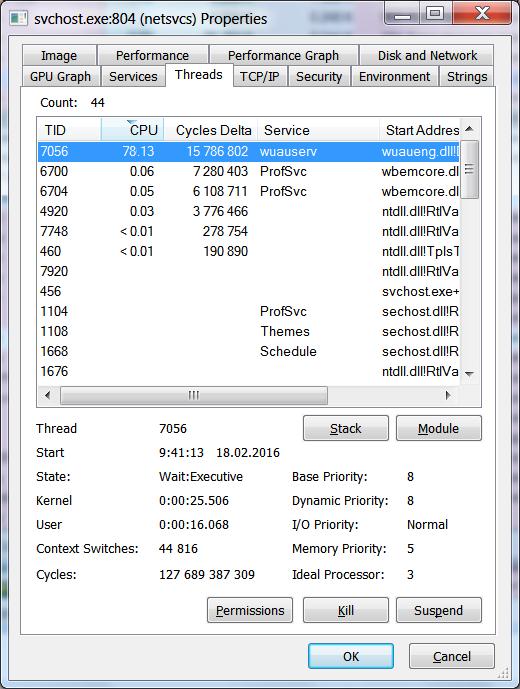 У першую чаргу паспрабавалі скінуць стан агента Windows Update і абнавілі яго версію па методыцы, апісанай у артыкуле: Аднаўленне зыходных налад агента Windows Update . Праблема вырашылася і ў плыні некалькіх дзён не вярталася, але праз нейкі час усё пачалося зноўку. Мабыць памер лакальнага кэша і базы абнаўленняў дасягнуў нейкіх межаў, і служба wuauserv зноў стала «цячы».
У першую чаргу паспрабавалі скінуць стан агента Windows Update і абнавілі яго версію па методыцы, апісанай у артыкуле: Аднаўленне зыходных налад агента Windows Update . Праблема вырашылася і ў плыні некалькіх дзён не вярталася, але праз нейкі час усё пачалося зноўку. Мабыць памер лакальнага кэша і базы абнаўленняў дасягнуў нейкіх межаў, і служба wuauserv зноў стала «цячы».
Перабралі яшчэ мноства розных методык, але рэальна дапамагла толькі ўстаноўка наступных патчаў для агента абнаўленняў Windows 7:
Савет. Патчы ставілі не на ўсе кампутары з Windows 7, а толькі на ПК, на якіх карыстальнікі скардзіліся на аналагічную праблему.
Пасля ўстаноўкі абнаўленняў, выкарыстанне памяці працэсам wuauserv знізілася да 200 Мб, а сам працэс сканавання стаў займаць значна менш часу.
Wuauserv грузіць працэсар і памяць у Windows 10
Праблема, калі служба цэнтра абнаўлення Windows моцна грузіць працэсар і выкарыстоўвае занадта шмат памяці сустракаецца і ў розных версіях Windows 10.
Адкрыйце дыспетчар задач і знайдзіце працэс svchost.exe які спажывае занадта шмат памяці або рэсурсаў CPU. Пстрыкніце па ім ПКМ і абярыце пункт "Перайсці да службаў".
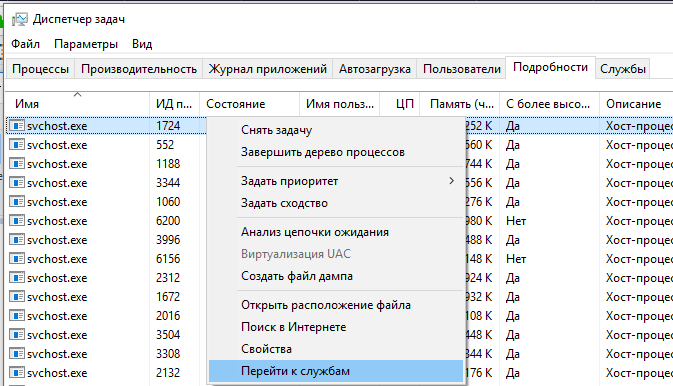
Пераканайцеся, што ў рамках гэтага працэсу svchost.exe працуе служба wuauserv (Цэнтр абнаўлення Windows).
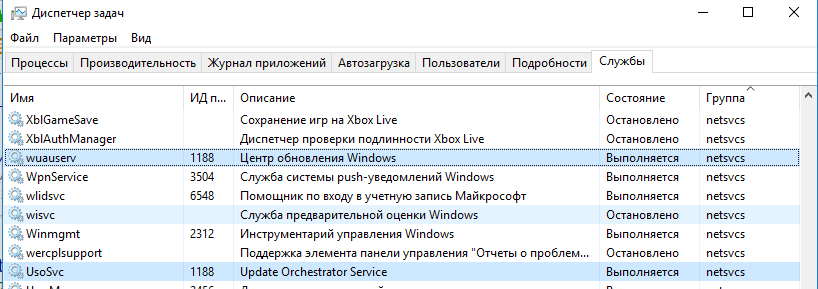
Бо дыспетчар задач не дазваляе вызначыць якая менавіта з сістэмных службаў, якія працуюць ўнутры аднаго працэсу svchost моцна грузіць кампутар, трэба скарыстацца Process Explorer (як апісана вышэй). Пераканайцеся, што высокая загрузка CPU / памяці выкліканая службай wuauserv (у нашым прыкладзе гэта бібліятэка C: \ WINDOWS \ system32 \ wuaueng.dll).
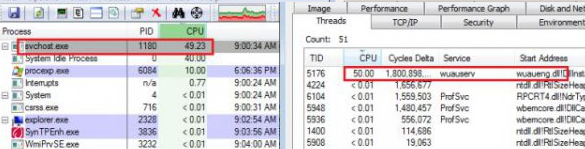
У адрозненні ад разгледжанага вышэй кейса з уцечкай памяці ў працэсе службы абнаўленняў у Windows 7, для Windows 10 адсутнічае універсальны патч, які дазваляе выправіць праблему. Таму ніжэй мы пералічым асноўныя крокі, якія варта выканаць для памяншэння выкарыстання памяці і працэсарам службай абнаўлення Windows.
Дачакайцеся заканчэння ўстаноўкі абнаўленняў
Калі служба абнаўленняў Windows у дадзены момант часу выконвае сканаванне вашага кампутара або ўстаноўку абнаўленняў, то высокая загрузка кампутара не павінна вас здзіўляць. Паспрабуйце пачакаць (1-2 гадзіны ў залежнасці ад прадукцыйнасці кампутара) і дачакацца пакуль wuauserv скончыць загрузку і ўстаноўку абнаўленняў.
Запусціце сродак ліквідацыі непаладак цэнтра абнаўленняў Windows 10
Паспрабуйце выканаць дыягностыку служба абнаўлення Windows 10С дапамогай убудаванага сродкі ліквідацыі непаладак (Window Update Troubleshooter). Перайдзіце ў меню Параметры -> Абнаўленне і бяспека -> Ліквідацыя непаладак. Абярыце пункт "Цэнтр абнаўлення Windows (Ухіліце праблемы, якія замінаюць абнаўленню Windows) -> Запусціць сродак ліквідацыі непаладак".
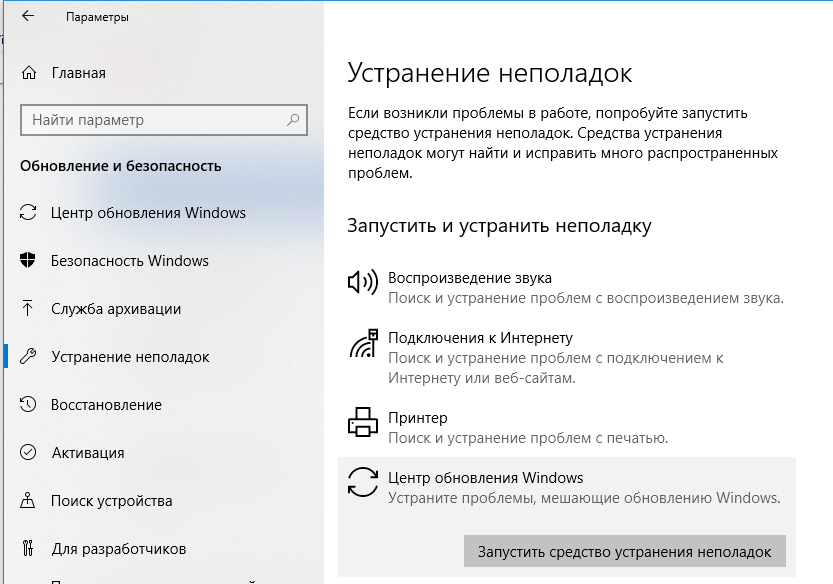
Ўтыліта праверыць стан службы і паспрабуе выправіць знойдзеныя праблемы.
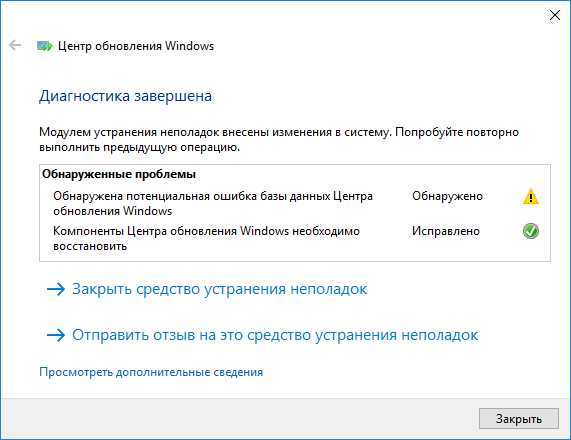
Ачысціце тэчкі SoftwareDistribution і catroot2
Паспрабуйце выканаць ачыстку тэчак SoftwareDistribution і catroot2.
- У каталогу C: \ Windows \ SoftwareDistribution захоўваюцца часовыя файлы службы Windows Update і файлы запампаваных абнаўленняў.
- У каталогу% windir% \ System32 \ catroot2 \ захоўваюцца сігнатуры пакетаў абнаўленняў.
Паспрабуем ачысціць іх з дапамогай наступнага скрыпту (захаваеце код у тэкставым файле з пашырэннем * .bat і запусціце з правамі адміністратара):
attrib -h -r -s% windir% \ system32 \ catroot2
attrib -h -r -s% windir% \ system32 \ catroot2 \ *. *
net stop wuauserv
net stop CryptSvc
net stop BITS
ren% windir% \ system32 \ catroot2 catroot2.old
ren% windir% \ SoftwareDistribution SoftwareDistribution.old
ren "% ALLUSERSPROFILE% \ application data \ Microsoft \ Network \ downloader" downloader.old
net Start BITS
net start CryptSvc
net start wuauserv
Праверце цэласнасць сістэмных файлаў Windows
Выканайце праверку сістэмных файлаў вашага ладу Windows з дапамогай каманд:
sfc / scannow
і
DISM / Online / Cleanup-Image / RestoreHealth
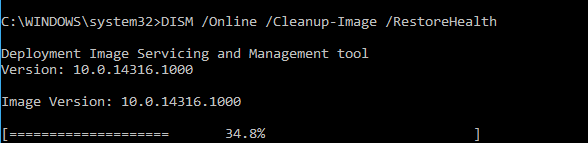
Праверце кампутар на вірусы
Праверце вашу Windows на вірусы ў афлайн рэжыме з дапамогай загрузнай выявы (Kaspersky Rescue Disk або Dr.Web LiveDisk).
Абнавіце вашу Windows 10
Абнавіце вашу версію Windows 10, усталяваўшы актуальны на дадзены момант часу білд. Ўручную запампуйце і ўсталюеце з сайта Microsoft Update Catalog (https://www.catalog.update.microsoft.com/Home.aspx) апошні кумулятыўны апдэйт для вашай версіі Windows (Microsoft штомесяц выпраўляе багі і розныя памылкі Windows і дадае выпраўленні ў кумулятыўны пакет обнволений).
Адключыце аптымізацыю дастаўкі
Перайдзіце ў меню Параметры -> Абнаўленне і бяспека -> Цэнтр абнаўлення Windows -> Дадатковыя параметры -> Аптымізацыя дастаўкі. Выключыце пункт «Дазволіць загрузкі з іншых кампутараў» і перазагрузіце кампутар.
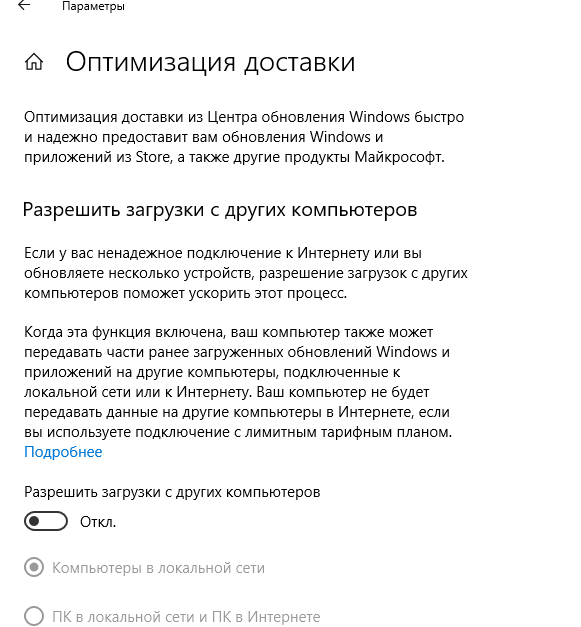
Выдаліце апошнія абнаўлення
Калі праблема з высокай загрузкай працэсара і памяццю службай wuauserv паўстала адразу пасля ўстаноўкі новых абнаўленняў Windows, паспрабуйце па чарзе выдаліць апошнія абнаўлення (Панэль кіравання -> Праграмы і кампаненты -> Прагляд устаноўленых абнаўленняў). Адсартуйце абнаўлення па даце ўстаноўкі, пстрыкніце ПКМ па абнаўленні і абярыце Выдаліць.
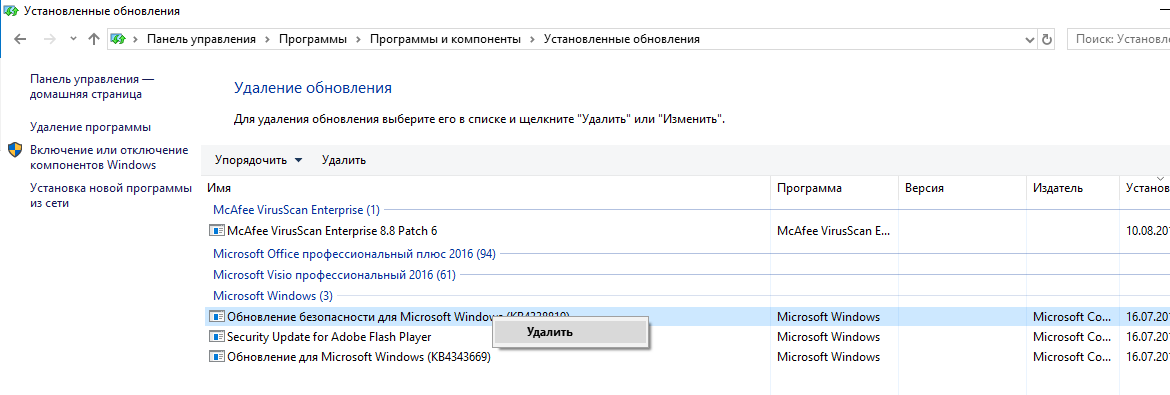
Адключыце службу wuauserv
Я ніколі не рэкамендую адключаць службу абнаўленняў Windows, бо вы перастанеце атрымліваць абнаўлення бяспекі і подвергает ваш кампутар рызыцы узлому або заражэння. Адключэнне службы абнаўленняў можна выкарыстоўваць як часовы крок, калі іншыя спосабы аднавіць нармальную працу сістэмы не дапамагаюць.
Адкрыйце кансоль кіравання службамі (services.msc), знайдзіце службу «Цэнтр абнаўлення Windows», спыніце яе і зменіце тып запуску на адключыць. Захавайце змяненні і перазагрузіце кампутар.
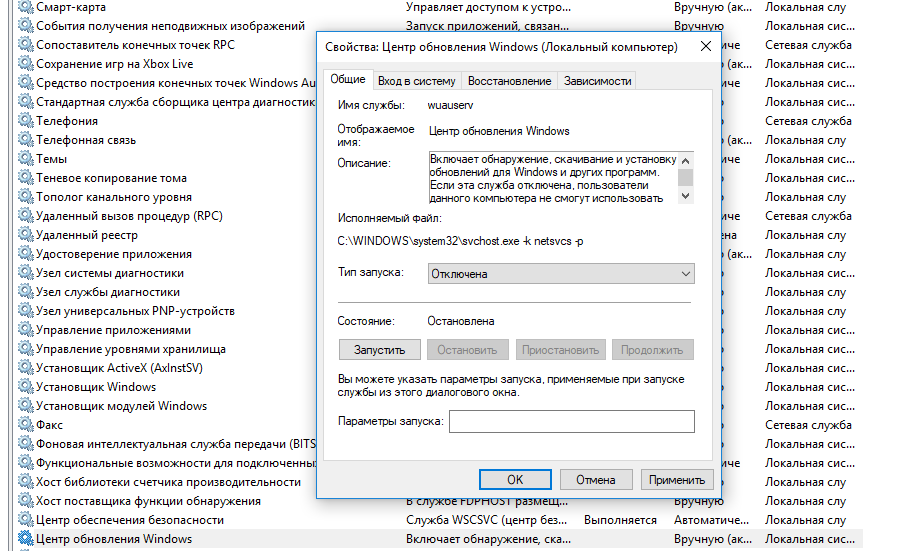
Ць другі аўторак наступнага месяца абавязкова ўручную запампуйце і ўсталюеце новыя кумулятыўныя абнаўлення для вашай версіі Windows. Уключыце службу wuauserv. Магчыма ваша праблема будзе выпраўленая ў новым абнаўленні.
